Când vine vorba de upscaling video, avem nevoie de un instrument puternic. Când puteți îmbunătăți calitatea videoclipului, cel mai bine este să îl utilizați Software de upscaling DVD. Cu toate acestea, dacă nu doriți să fiți limitat de capacitățile afișajului din cauza metodelor de upscaling ineficiente, vizionarea de filme nu ar trebui să fie un coșmar. Acest ghid vă va învăța cum să îmbunătățiți calitatea videoclipului dvs. utilizând instrumentele și echipamentele potrivite cu funcții simple.
Partea 1. Cum să măriți DVD-ul la 1080p/720p fără pierderi de calitate
Nu căutați mai departe software-ul excelent pentru upscaling formate DVD fără a sacrifica calitatea. Există un instrument care va funcționa perfect pentru tine. Unul dintre cele mai bune instrumente pentru aceasta este AVaide DVD Ripper. Utilizarea acestui software incredibil vă poate ajuta să produceți videoclipuri de înaltă calitate. În plus, să presupunem că doriți să vă măriți 1080p/720p în cel mai simplu mod posibil. Puteți utiliza liber acest software benefic.
Când vine vorba de conversia video profesională, AVAide DVD Ripper este de neegalat. Pe de altă parte, acest instrument este simplu de utilizat și intuitiv. Acest software excelent are o modalitate bună de a face DVD-urile să arate mai bine pe HDTV. În plus, este un program de încredere care rulează fără probleme pe computerele Mac și Windows. Poate converti diverse formate și acceptă aproape toate formatele de fișiere audio și video de ieșire/intrare. De asemenea, conține instrumente bune, cum ar fi un editor video/audio, care vă permite crește rezoluția video, schimbați rata de biți și adăugați efecte vizuale, printre altele. Fă-ți timp pentru a te uita la pașii simpli de mai jos pentru a învăța cum să folosești acest software fantastic pentru a converti DVD la video HD.
- Măriți viteza procedurii de conversie de 30 de ori.
- Folosind DVD Ripper, puteți realiza videoclipuri de înaltă calitate vizual.
- Convertește rapid fișierele și gestionează fișiere de orice dimensiune.
- Sunt acceptate toate formatele video, inclusiv MP4, AVI, MKV etc.
- Îmbunătățiți automat sau manual calitatea video
Pasul 1Descărcați software-ul Converter
Lansați un browser și navigați la AVaide DVD Ripper pagina de pe Internet pentru a începe. Programul trebuie să fie instalat, configurat și rulat pe computer. Pentru a obține o descărcare rapidă, faceți clic pe butonul de mai sus.
Pasul 2Injectați disc DVD sau trageți fișierul
Acum puteți să vă răsfoiți unitatea și să selectați DVD-urile pe care doriți să le încărcați făcând clic pe butonul Încărcare DVD din colțul din stânga sus. De asemenea, puteți încărca un fișier ISO DVD sau un folder DVD selectând opțiunea Încărcare ISO DVD sau Încărcare folder DVD.
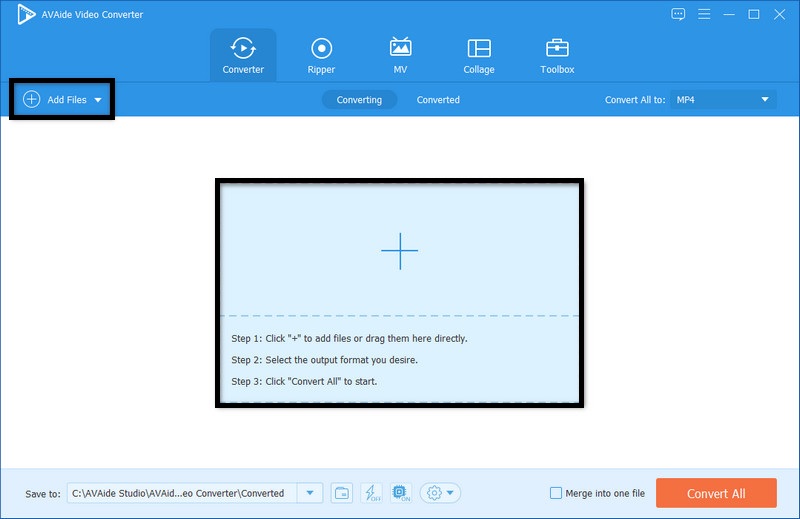
Pasul 3Selectați Format de ieșire
După încărcarea DVD-ului, informațiile DVD-ului, cum ar fi lista completă de titluri, titlul, subtitrarea, durata și așa mai departe, vor fi afișate în lista de fișiere. Acum, selectați formatul de ieșire dorit făcând clic și trăgând lista derulantă de ieșire din Rip All la opțiune. Deoarece copiați un DVD pe HD, selectați 720p sau 1080p din Video fila.
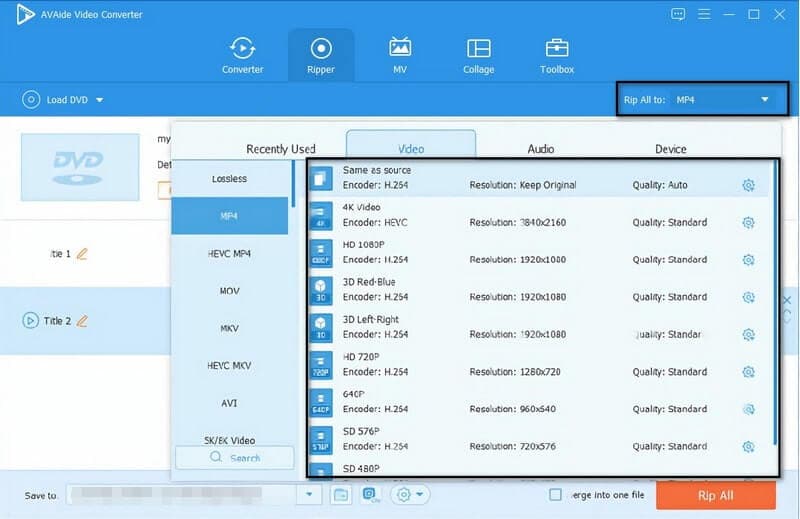
Pasul 4Începeți să vă extrageți DVD-ul
Puteți da clic Rip All pentru a începe să extrageți DVD-ul pe HD imediat. Odată ce conversia este completă, fișierele de ieșire pot fi găsite în folderul de destinație.
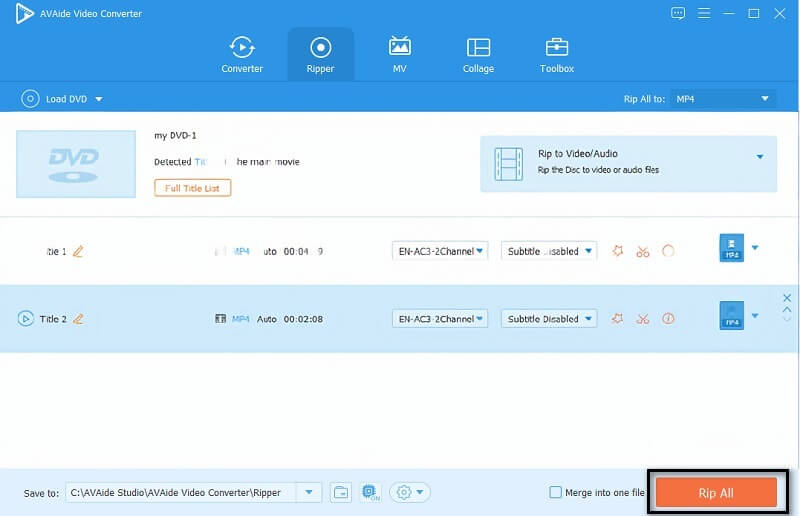
Partea 2. Cum să utilizați alt software pentru a îmbunătăți eficient DVD-ul
Dacă sunteți în căutarea unui software pentru a vă mări DVD-ul pe Windows și macOS, Leawo DVD Ripper este un instrument excelent pentru tine. Ca AVaide DVD Ripper, este un software convenabil pentru a converti DVD-ul la 1080p și, de asemenea, funcționează atât pe Windows, cât și pe macOS. De asemenea, poate converti DVD-uri în videoclipuri de calitate HD pe dispozitive MP4, MKV, AVI și iOS și Android. În acest caz, cu cât computerul este mai rapid, cu atât este mai puternic. Pașii de mai jos vă vor demonstra cum să utilizați Leawo DVD Ripper. Imaginile sunt de pe Windows, dar pașii se aplică pentru versiunea macOS, deoarece arată și funcționează la fel.
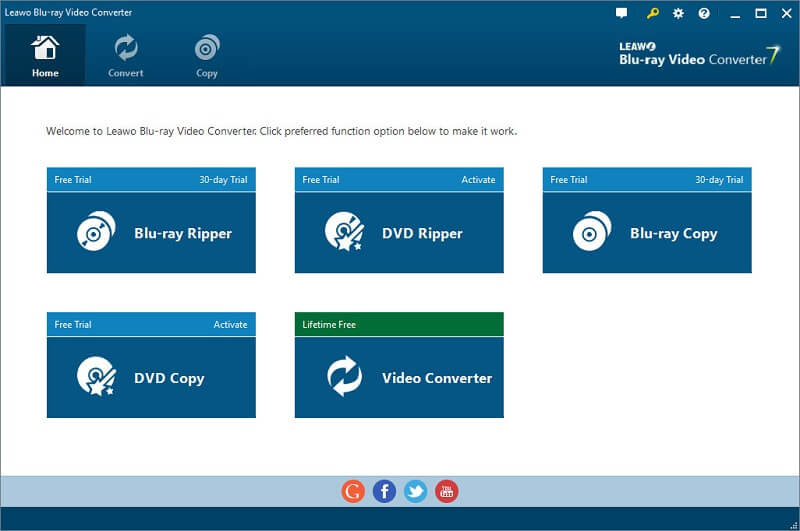
Pasul 1Descărcați Instrumentul
În primul rând, instalați și descărcați instrumentul făcând clic pe site-ul lor oficial.
Pasul 2Introduceți DVD-ul
Făcând clic pe DVD Ripper sau Convertiți fila în partea de sus, puteți încărca DVD-ul pentru upscaling la 1080P. Pentru a continua, selectați Adăugați dintr-un folder sau Adăugați iso file.
Pasul 3Îmbunătățește-ți videoclipul
În cele din urmă, selectați HD MP4 Video din meniul Format-HD Video. Dacă doriți să măriți DVD-ul la 1080P, setați rezoluția făcând clic pe butonul Editare de mai jos.
Pasul 4Salvați fișierul dvs
Pentru a converti DVD-ul în video HD 1080p, setați rezoluția la 1920x1080. De asemenea, puteți modifica codecul și rata de biți și le puteți salva ca proprii.
Notă: Utilizați formatul HD și HD MKV ca ieșire pentru a extrage și a converti un DVD în MKV 1080P. Pentru a converti un DVD la calitate HD, apăsați pur și simplu butonul de conversie.


![]() AVaide DVD Ripper
AVaide DVD Ripper
Extrageți filme DVD în diverse formate video și audio, precum și pe dispozitive populare.
Partea 3. Întrebări frecvente despre Upscaling DVD la HD
Upscalingul DVD reduce calitatea?
Aceasta poate afișa uneori conținut cu rezoluție mai mică pe întregul ecran 4K, în funcție de instrument. Conținutul 1080p actualizat pe un ecran 4K arată adesea mai bine decât conținutul standard 1080p.
Filmele DVD au o rezoluție de 1080p?
Formatul DVD Video nu promovează în întregime videoclipurile 1080p sau 720p; în schimb, este necesar Blu-Ray Video. Rezoluția video DVD este limitată la 480 de linii, în timp ce Blu-Ray acceptă 1080p.
Care este cea mai înaltă calitate DVD rip?
O imagine ISO este o copie necomprimată, sector cu sector, a unui disc. Este cel mai bun format pentru extragerea unui DVD la conservare digitală, cu calitate și dimensiune 1:1. Este compatibil cu majoritatea playerelor video, inclusiv VLC. Utilizatorii îl pot inscripționa rapid pe un alt DVD la calitate deplină.
În cele din urmă, veți putea converti rapid și cu încredere acum că știți cum să măriți DVD-urile la rezoluție HD și ce instrumente să utilizați. Depinde de tine să faci o alegere. Pentru a profita la maximum AVaide DVD Ripper și alte aplicații desktop asemănătoare, va trebui să le descărcați. Cu toate acestea, în loc să descărcați o aplicație pentru a converti fișiere, puteți utiliza un instrument online gratuit. AVAide DVD Ripper este foarte ușor de utilizat, așa cum demonstrează capturile de ecran de mai sus. Este soluția potrivită pentru utilizatorii avansați care doresc să editeze filme DVD înainte de extragere. Poate extrage filme DVD protejate pe FLV, MOV, AVI, WMV, 3GP și pe dispozitive portabile.
Extrageți filme DVD în diverse formate video și audio, precum și pe dispozitive populare.
Îmbunătățirea video
- Upscale 1080p la 4K
- Upscale 480p la 1080p
- Reducere la 4K la 1080p/720p
- Reducere de la 1080p la 480p
- Upscale DVD la 1080p/720p
- Remediați videoclipul de calitate proastă
- AI Video Upscale
- Îmbunătățiți calitatea video
- Îmbunătățiți calitatea video TikTok
- Cel mai bun amplificator video
- Aplicația Video Enhancer pentru iPhone și Android
- Cel mai bun optimizator video 4K
- AI Upscale Video
- Curățați calitatea video
- Faceți videoclipuri de o calitate mai înaltă
- Faceți un videoclip mai luminos
- Cea mai bună aplicație Blur Video
- Remediați videoclipurile neclare
- Îmbunătățiți calitatea video cu zoom
- Îmbunătățiți calitatea video GoPro
- Îmbunătățiți calitatea videoclipului Instagram
- Îmbunătățiți calitatea video Facebook
- Îmbunătățiți calitatea video pe Android și iPhone
- Îmbunătățiți calitatea video în Windows Movie Maker
- Îmbunătățiți calitatea videoclipului în Premiere
- Restabiliți calitatea video veche
- Clarificarea calității video
- Faceți videoclipul mai clar
- Ce este rezoluția 8K
- Rezoluție 4K: tot ce trebuie să știți [explicat]
- 2 moduri uimitoare de a crește rezoluția video fără pierderi
- Video Resolution Converter: Lucruri de meditat pentru a obține unul
- Remarcabilul convertor de la 5K la 8K pe care nu ar trebui să-l ratați!
- Eliminați zgomotul de fundal din videoclip: cu trei moduri eficiente
- Cum să eliminați cerealele din videoclip folosind cele 3 moduri remarcabile



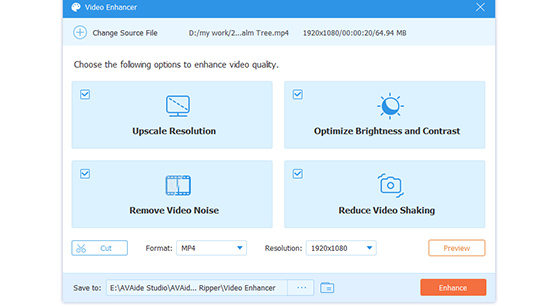


 Descărcare sigură
Descărcare sigură



